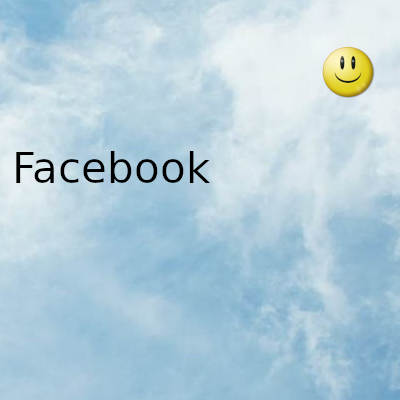
Te diré algo siempre están atentos a la palabra de activación, y las empresas de tecnología confiesan que los asistentes inteligentes pierden las solicitudes con mucha más frecuencia de lo que quisiéramos
Para evitar que sus asistentes inteligentes escuchen cualquier cosa que diga, ya sea accidentalmente o no, toque o haga clic. Por cierto, con la nueva función "Frases rápidas" de Google, los usuarios ni siquiera necesitarán usar una palabra de activación.
Si quieres sentir que los oídos digitales genuinamente seguros no están fisgoneando, debes sumergirte en tu configuración.
¿Qué pasa con las aplicaciones que instalamos en nuestros teléfonos o los sitios web que visitamos en nuestros equipos de escritorio y tabletas? Esta respuesta depende de los permisos que haya otorgado. Para una manera rápida y fácil de descubrir qué aplicaciones han accedido recientemente a su cámara o micrófono.
Antes de sumergirnos en los pasos, seamos claros. Facebook dice que no escucha a escondidas. En 2016, cuando corrían rumores de que Facebook escuchaba sus conversaciones, decía que usaba el micrófono solo cuando usted lo permitía. Facebook dijo que no usa lo que dices para mostrarte anuncios o contenido.
Verá una lista de permisos. Desliza la palanca junto a Micrófono a la izquierda para desactivarlo.
Abra Configuración, desplácese hacia abajo hasta sus aplicaciones y seleccione Facebook.
Haz clic en el menú Apple y luego en Preferencias del sistema.
Seleccione Seguridad y privacidad, luego abra la pestaña Privacidad. Seleccione Micrófono.
Todas las aplicaciones que tienen acceso a su micrófono se enumerarán aquí. Mueva los controles deslizantes de las aplicaciones que desea revocar hacia la izquierda para desactivarlas. Para comprobar a qué tiene acceso Facebook en Android:
Toque Configuración, luego Aplicaciones y notificaciones. Desplácese hacia abajo hasta Facebook> Permisos. Allí verá una lista de todos los permisos solicitados por Facebook.
Finalmente, verifique qué aplicaciones o programas tienen acceso a su micrófono en una PC con Windows 10: • Haga clic en el botón Inicio> Configuración> Privacidad.
En el menú de la izquierda, en Permisos de la aplicación, haga clic en Micrófono. La primera opción, "Acceso al micrófono para este dispositivo", es una configuración para todo el sistema. Si desactiva esta opción, ninguna aplicación podrá acceder a su micrófono. Desplazándose un poco hacia abajo, verá una lista de aplicaciones de Microsoft Store que pueden usar el micrófono. Mueva el control deslizante para activar o desactivar el permiso.
La siguiente sección muestra las aplicaciones de escritorio que tienen permisos de micrófono. Tenga en cuenta que lo más probable es que visite Facebook en su navegador web. Eso significa que debe considerar si deshabilita el acceso al micrófono en su navegador o al menos requiere que los sitios soliciten permiso en todo momento.
Gracias por visitar este sitio, espero que te haya gustado y vuelvas proximamente, compartela en las redes sociales, gracias
Fecha actualizacion el 2021-10-24. Fecha publicacion el 2021-10-24. Categoria: facebook Autor: Oscar olg Mapa del sitio Fuente: bollyinside

